ここでは、メニューバーの[編集]-[オプション] を選んだときに出てくる設定オプションのうち、 2つ目のタブ(リスト)内の設定について一部紹介します。
読み込むフォルダの深さ
フォルダから何階層まで深く読み込むかを指定します。
フォルダのショートカットのリンク先を1階層分とカウントします。(ショートカットのリンク先を読み込む設定の場合)
(下の図のように、○からの深さによって0,1,2階層となります)
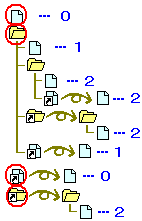
リスト対象のフォルダ(ドラッグ&ドロップ時)
フォルダをドラッグ&ドロップした時にリストに表示するフォルダ名は、ドロップしたフォルダの1つ下の階層か、ドロップしたフォルダ自身なのかを選択します。
ツリー表示およびフォルダを開くから読み込ませると、どちらの設定であっても必ず1つ下の階層がリストに読み込まれます。
ショートカットファイルの場合、リンク先を読み込む
この項目にチェックを入れると、ショートカットファイルが指しているファイルやフォルダを読み込みます。 ただし、親フォルダへのショートカットなどによって生じる永久ループを避けるために、 ショートカットのリンク先のショートカットは読み込みません。
変更ログを作成する
変更した履歴を作成します。[変更UnDo]機能を使うには、ここで作成したログファイルが必要になります。
チェックを外すと、変更UnDo機能が一切使えなくなります。(ログファイルは残りますので、
チェックを付け直せば再び使えるようになります)
9個を超えるログファイルができると、古いものから順に削除されます。
リストの最大ファイル数
リストに読み込ませることのできる最大ファイル数を設定します。大きな値にするとその分だけメモリリソースが必要になります。
ファイル名を変更した直後のリスト
・全消去 は、エラーの有無に関わらず、リストをクリアします。
・変更に成功したアイテムのみ消去 は、エラーだけがリストに残ります。
・消去しないでそのまま は、全てリストに残ります。
・変更を継続 は、続けてファイル名を変更できます。2つ以上の異なるモードの変更を続けて実行したい場合に有効です。
実行時にShiftキーを押しながらENTERキーを押すことで、一時的に変更を継続する/しない のスイッチング(切り替え)ができます。
リスト内の色
文字色1 文字色2 がデフォルトの色です。
文字色1は、通常の文字の色です。(デフォルトは藍色)
文字色2は、変更UnDo時の文字の色です。(デフォルトは赤)